
Einige Freunde stoßen gelegentlich auf Probleme bei der Verwendung von Computern. Wenn der Win10-Computer beispielsweise keine Verbindung zum Internet herstellen kann, was soll ich tun, wenn der Computer keine Verbindung zum Internet herstellen kann? Wenn man auf einem Computer nicht auf das Internet zugreifen kann, ist das so, als hätte man kein Signal auf dem Telefon, was sehr beunruhigend ist. Viele Freunde wissen nicht, wie sie das Problem lösen können, keine Verbindung zum Internet herstellen zu können Wir vermitteln Computerwissen darüber, was zu tun ist, wenn der Computer nicht mit dem Internet verbunden ist.
Was tun, wenn der Win10-Computer keine Verbindung zum Internet herstellen kann? Computerwissen wird wie folgt weitergegeben:
Öffnen Sie die Win10-Hauptoberfläche und suchen Sie nach „Systemsteuerung“.
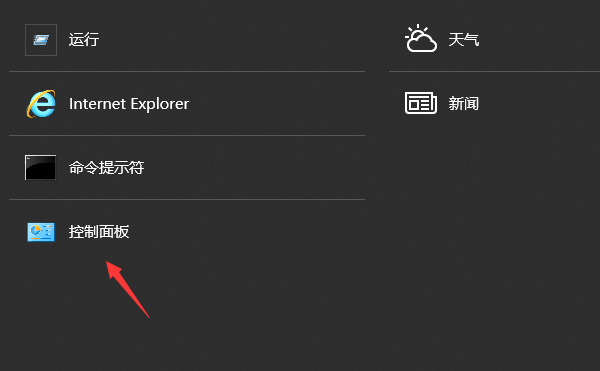
Klicken Sie und öffnen Sie „Systemsteuerung“.
Öffnen Sie das „Netzwerk- und Freigabecenter“.
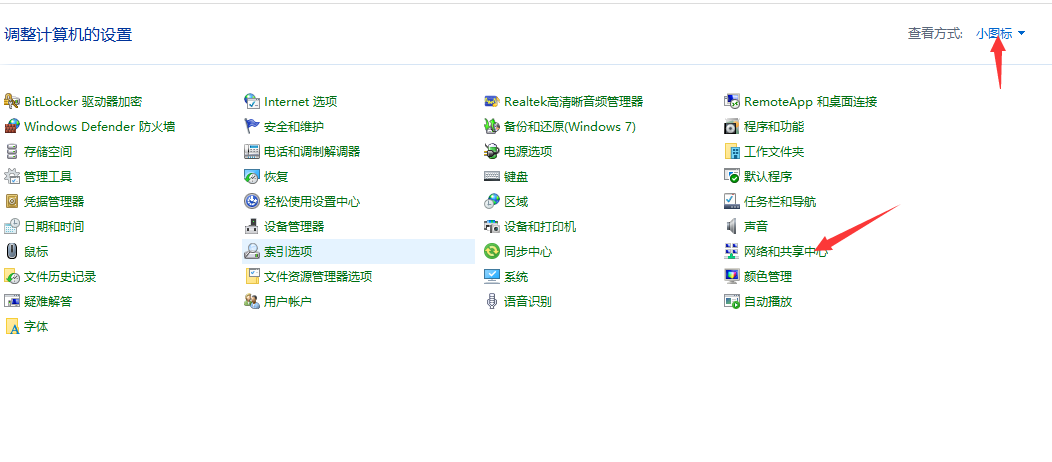
Klicken Sie auf „Adaptereinstellungen ändern“, deaktivieren und aktivieren Sie das aktuelle Netzwerk.
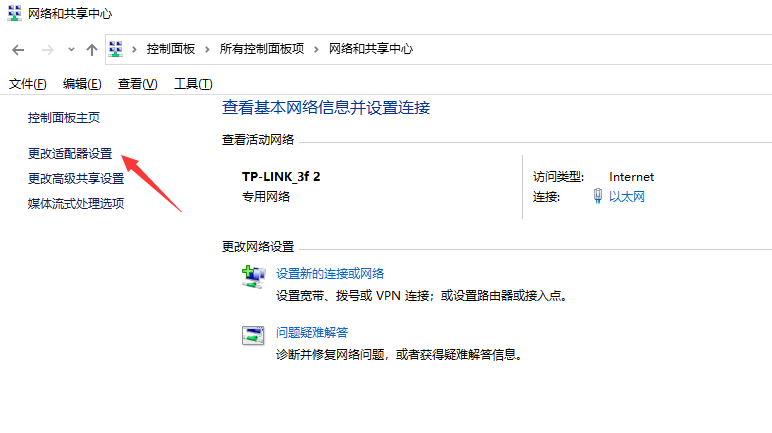
Die oben genannten Lösungen sind alle vom Herausgeber vorgeschlagenen Lösungen für das Problem, dass der Computer keine Verbindung zum Internet herstellen kann.
Das obige ist der detaillierte Inhalt vonWas soll ich tun, wenn mein Win10-Computer keine Verbindung zum Internet herstellen kann?. Für weitere Informationen folgen Sie bitte anderen verwandten Artikeln auf der PHP chinesischen Website!
 Was ist der Unterschied zwischen der Wertübergabe und der Referenzübergabe in Java?
Was ist der Unterschied zwischen der Wertübergabe und der Referenzübergabe in Java?
 So öffnen Sie eine MDF-Datei
So öffnen Sie eine MDF-Datei
 Grafikkarte für Enthusiasten
Grafikkarte für Enthusiasten
 Welche Software gibt es zum Erlernen von Python?
Welche Software gibt es zum Erlernen von Python?
 Was ist ein kollaboratives Büro?
Was ist ein kollaboratives Büro?
 So legen Sie fest, dass beide Enden in CSS ausgerichtet sind
So legen Sie fest, dass beide Enden in CSS ausgerichtet sind
 Welche Software ist Podcasting?
Welche Software ist Podcasting?
 So stellen Sie aus dem Papierkorb geleerte Dateien wieder her
So stellen Sie aus dem Papierkorb geleerte Dateien wieder her




